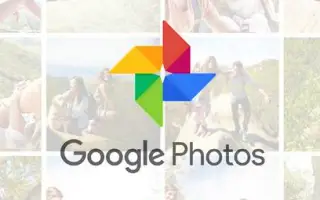Questo articolo è una guida all’installazione con alcuni utili screenshot su come copiare e incollare testo nelle foto del telefono.
Di recente abbiamo scoperto un’altra caratteristica migliore di Google Foto che semplifica la copia e incolla del testo dalle foto. Questa funzione è attualmente disponibile solo per le versioni Android e iOS di Google Foto.
Quindi, con Google Foto su Android/iOS, puoi facilmente copiare e incollare testo dalle foto. Google Foto utilizza la funzione Google Lens integrata nell’app per estrarre il testo dalle immagini.
Di seguito è riportato un tutorial su come copiare e incollare testo nelle foto del cellulare. Continua a scorrere per verificarlo.
Passaggi per copiare e incollare il testo da una foto sul telefono
In questo articolo condivideremo una guida passo passo su come copiare e incollare il testo dalle foto con il tuo telefono.
- Innanzitutto, sul tuo dispositivo Android o iOSApri Google Foto e seleziona una foto che contenga testo.
- Ora troverai una barra mobile che suggerisce di copiare il testo . Per ottenere testo da un’immagine, devi toccare quell’opzione.
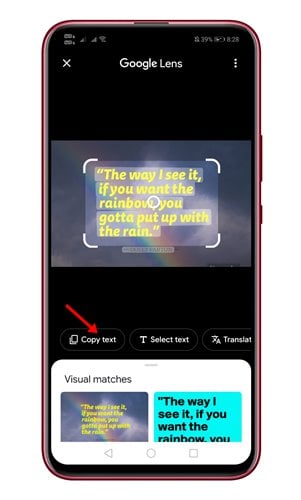
- Se non vedi l’opzione, devi fare clic sull’icona della lente nella barra degli strumenti in basso .
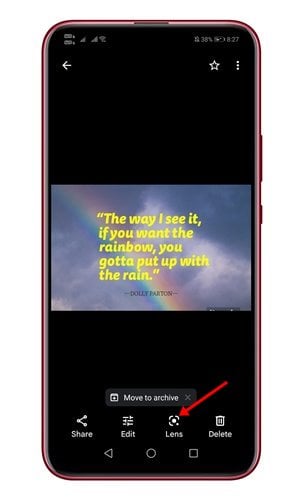
- Google Lens ora si aprirà e rileverà il testo visibile. Puoi selezionare qualsiasi parte del testo che desideri .
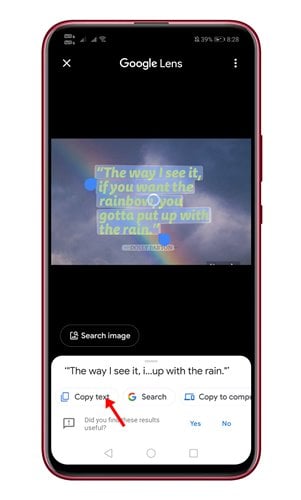
- Dopo aver selezionato il testo, è necessario toccare l’ opzione Copia testo.
L’installazione è completa. Il testo viene immediatamente copiato negli appunti. Quindi puoi incollarlo dove vuoi.
Sopra, abbiamo visto come copiare e incollare il testo nelle foto del cellulare. Ci auguriamo che queste informazioni ti abbiano aiutato a trovare ciò di cui hai bisogno.